WPS如何将PPT转pdf_PPT转PDF最新教程,在使用办公软件中,我们有时需要将PPT转成df,那我们该如何操作呢,现在就由我来使用WPS将t转成df,希望我的经验对大家有所帮助。......
2023-03-16 167 WPS
嗨,你好,感谢观看本教程
先来说说你可能要提出的问题
1.本教程可以教你做那些事情?
学会本教程你就可以轻松打包PPT和PPTX文件啦!
2.打包PPT是什么意思?
打包PPT可以让你将PPT的多个文件变为一个可执行文件,这个文件在运行时不需要电脑安装可以打开PPT的程序就能播放你的PPT,而且方便传输,还可以有效的防止你的PPT被别人轻易偷走,更可以设置密码来保护你的PPT,非常大PPT(如包含视频和音乐的PPT)打包后还可以缩小体积
3.打包PPT麻烦吗?
也许你看过其他的使用WINRAR打包的教程,但那些教程不仅麻烦,而且打包后的文件可以用WINRAR打开,达不到保护的目的
需要准备的东西:PPT打包器(本教程使用的是PPT打包器1.7)
PPT打包器官网:http://iikii.cn
进入官网下载页面你会看到有三个版本,如果不知道如何选择,可以看下面的表格
PPT打包器版本说明
无模块版:此版本不包含任何打包模块
打包后的文件在运行时需要电脑安装相应版本的office
正式版:此版本只包含PPT打包模块
如打包PPT格式,则打包后的文件在运行时不需要电脑安装相应版本的office
如打包PPTX格式,则打包后的文件在运行时需要电脑安装相应版本的office
完整版:此版本只包含PPT打包模块和PPTX打包模块
打包后的文件在运行时不需要电脑安装相应版本的office
打包模块解释:打包模块其实就是一个精简版的幻灯片播放器,由于幻灯片在播放时需要安装office,但有时要播放幻灯片的电脑并没有安装office,这时就需要使用打包模块进行打包,如果不确定电脑是否安装office,以防万一,推荐使用打包模块
如果下载的是无模块版,只要再下载一个PPT打包模块就是正式版,其他版本同理
好了,现在就教大家打包PPT
首先,打开程序,你会看到下面图片的界面,点击浏览按钮选择文件,或者直接将文件拖放到程序界面里面

根据需要进行必要的设置,设置的过程很简单,所以本教程略过此步
接下来,点击打包按钮即可开始打包,打包完成后可以定位文件或者运行打包后的文件
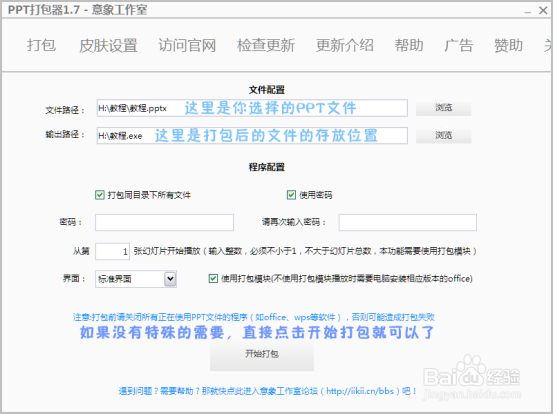
本教程到此就结束了,怎么样,是不是很简单?
以上方法由办公区教程网编辑摘抄自百度经验可供大家参考!
标签: 教程
相关文章

WPS如何将PPT转pdf_PPT转PDF最新教程,在使用办公软件中,我们有时需要将PPT转成df,那我们该如何操作呢,现在就由我来使用WPS将t转成df,希望我的经验对大家有所帮助。......
2023-03-16 167 WPS